怎么使用电脑中的PS软件来调正倾斜的照片
当我们想要将一张倾斜的图片调正的话,可以使用电脑中的ps软件来操作,具体应如何操作呢?接下来就由小编来告诉大家。
具体如下:
1.第一步,打开电脑中的ps软件,点击左上角的文件选项,再单击打开按钮,选择一张倾斜图片并打开。

2. 第二步,图片插入成功后,点击上方的图像选项,再单击下拉菜单中的图像旋转选项,然后点击次级菜单中的90度(逆时针)选项。
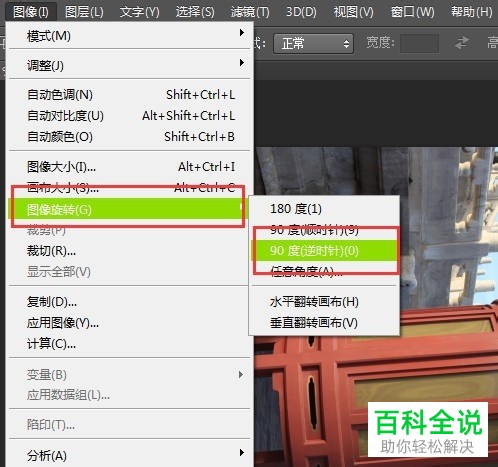
3. 第三步,选中背景图片并点击鼠标右键,点击弹出菜单中的复制图层选项。

4. 第四步,使用快捷键CTRL+T,打开自由变换控制狂,将背景图片旋转至直立的位置。

5. 第五步,点击左侧工具栏中的裁剪工具选项,将图片中的重复区域裁剪掉。
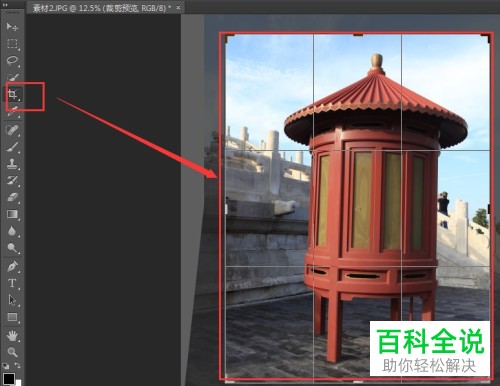

6. 第六步,双击鼠标,确认裁剪即可。

以上就是小编为大家带来的使用电脑中的ps软件来调正倾斜的照片的方法。
赞 (0)

